2023-07-08 233
华硕win10卸载软件方法介绍:
win10卸载软件方法一:
1、首先我们点击桌面左下角的“开始菜单”,点击“设置”按钮;
2、打开Windows设置界面中,我们点击“应用”;
3、在应用和功能中,我们可以看到我们安装的软件呀、还有游戏什么的,你点击一下就会出现卸载了,之后大家都懂了吧,点击卸载即可。
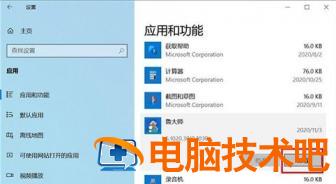
win10卸载软件方法二:
老的卸载方法,使用控制面板。
1、在键盘上按下Win+R组合键,调出运行,在运行中输入“control”并确定(也可以搜索控制面板然后进入),点击“卸载程序”;
2、我们找到需要卸载的程序,右键选择“卸载/更改”进行卸载该程序。
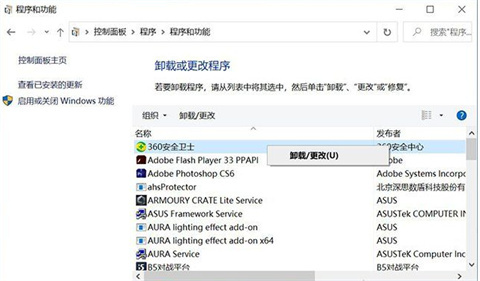
win10卸载软件方法三:
除了以上方法,我们还可以借助360软件管家、腾讯软件管家来进行卸载。
1、以360软件管家为例,打开软件之后,我们点击“卸载”按钮,找到需要卸载的程序,点击“一键卸载”。
win10卸载软件方法四:
点击进入安装软件的文件夹路径,找到关于“uninst.exe”或者“Uninstall.exe”就是该软件的卸载程序,双击可以打开卸载程序进行卸载。
原文链接:https://000nw.com/5967.html
=========================================
https://000nw.com/ 为 “电脑技术吧” 唯一官方服务平台,请勿相信其他任何渠道。
系统教程 2023-07-23
电脑技术 2023-07-23
应用技巧 2023-07-23
系统教程 2023-07-23
系统教程 2023-07-23
软件办公 2023-07-11
软件办公 2023-07-11
软件办公 2023-07-12
软件办公 2023-07-12
软件办公 2023-07-12
扫码二维码
获取最新动态
